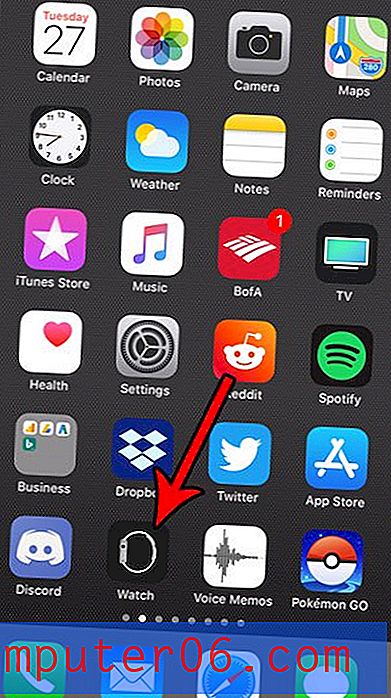Przenoszenie ikon Docka Dell
Jeśli przeczytałeś nasz drugi artykuł na temat stacji dokującej Dell, wiesz, że podoba nam się ten darmowy program, który jest dostarczany z nowym komputerem Dell. Choć początkowo może wydawać się narzędziem, którego nigdy nie będziesz używać, stacja dokująca Dell to coś więcej niż coś, co zajmuje miejsce na pulpicie komputera. Służy jako wyjątkowy sposób na utrzymanie najczęściej używanych ikon w miejscu na pulpicie, które nigdy się nie poruszy, pozostawiając możliwość dostosowania w przypadku zmiany nawyków komputerowych. Jednym ze sposobów skonfigurowania Docka Dell jest przeniesienie ikon Docka Dell w obrębie widżetu Docku. Z pewnością możesz dodać więcej ikon niż kilka, które są tam domyślnie, ale możesz także zmienić kolejność i położenie ikon, gdy będą widoczne w doku.
Przeniesienie ikon Docka Dell na nowe miejsce
Domyślna konfiguracja ikon Dell Dock obejmuje szereg kategorii, które mają na celu uporządkowanie najczęściej używanych programów i plików w grupy w celu dodania poczucia organizacji. Pod każdą kategorią znajduje się menu rozwijane zawierające elementy określone dla tej kategorii lub elementy, które zostały domyślnie dodane do tej kategorii. Jednak przenosząc ikony Docka Dell na nowe pozycje, można dodatkowo usprawnić proces uzyskiwania dostępu do programów i plików. Na przykład poniższe zdjęcie pokazuje konfigurację Docka Dell, w której ikona mojej przeglądarki internetowej znajduje się po prawej stronie stacji dokującej (używam Google Chrome, jeśli nie znasz tej ikony).
![]()
Używam jednak przeglądarki internetowej bardziej niż jakiegokolwiek innego programu na komputerze, więc jest to w rzeczywistości najmniej dogodna lokalizacja dla stacji dokującej dla tej ikony. Dlatego mogę poprawić moją łatwość dostępu, przesuwając tę ikonę na lewo od stacji dokującej. Możesz przenieść ikony Docka Dell, po prostu klikając ikonę i przeciągając ją do żądanej pozycji w doku, jak na poniższym obrazku.
![]()
Możesz zobaczyć, gdzie będzie umiejscowiona ikona, szukając pionowego czarnego paska, który pojawia się po lewej stronie ikon już znajdujących się w doku. Poniższy obraz pokazuje moją stację dokującą z ikoną Google Chrome przeniesioną do „bardziej zoptymalizowanej lokalizacji.
![]()
Przenoszenie ikon Docka Dell do kategorii
Jak wspomniano wcześniej, stacja dokująca Dell wykorzystuje również kategorie do dalszego organizowania ikon i plików. Na przykład na poniższym obrazku rozwinąłem kategorię E-mail i czat w mojej stacji dokującej, która obejmuje Windows Live Messenger, Microsoft Outlook i Skype.
![]()
Często jednak sprawdzam pocztę w przeglądarce internetowej, dlatego chciałbym dodać tę ikonę do kategorii E-mail i czat . W tym celu przeciągnij ikonę do ikony kategorii, do której chcesz ją dodać, czekając na rozwinięcie kategorii, a następnie upuszczając wybraną ikonę w żądanym miejscu. Proces będzie wyglądał mniej więcej tak:
![]()
Ikona przeniesiona do kategorii zostanie również usunięta z „poprzedniej lokalizacji”, więc jeśli chcesz zachować oryginalną ikonę w Docku Dell, musisz ponownie dodać ją do „poprzedniej lokalizacji”. Na przykład, jeśli chcę mieć ikonę Google Chrome w mojej kategorii E-mail i Czat, a także utrzymać jej pozycję „jako ikona najbardziej na lewo w stacji dokującej, musiałbym przeciągnąć ikonę z menu Start do Docka Dell jeszcze raz.
![]()
Przenoszenie ikon Dell Dock jest tak proste, jak przeciąganie i upuszczanie ikon w doku. Pozwala to w pełni dostosować wygląd i funkcjonalność stacji dokującej, dzięki czemu korzystanie z komputera jest jeszcze łatwiejsze.